电脑ppt对象颜色动画功能怎么使用
ppt是我们经常使用的办公工具之一,我们会使用ppt来制作一些演示文稿,为了多角度的演示我们也会制作一些动画,接下来小编就教大家怎样使用对象颜色动画功能。
具体如下:
1. 首先我们打开电脑进入到桌面,然后找到ppt图标点击打开。进入到软件界面之后,新建一个幻灯片在空白界面中输入一些文字。

2. 然后我们使用鼠标选中这些文字,接下来点击上方功能栏中的动画选项,接下来就可以点击上方的对象颜色动画图标。

3. 然后我们点击图标右侧的动画窗格选项,接下来在我们的界面就会打开一个动画窗格。
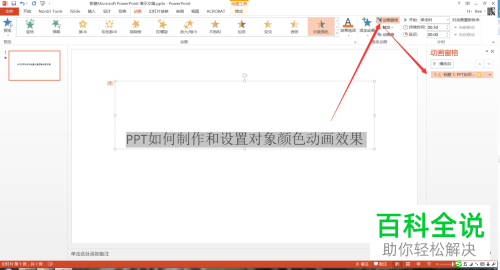
4. 然后我们就可以点击动画窗格中的播放按钮,接下来在我们幻灯片中插入的动画就可以自动进行播放。

5.如果我们对动画效果的颜色不是很满意,那么我们可以点击上方的动画颜色图标来调节。
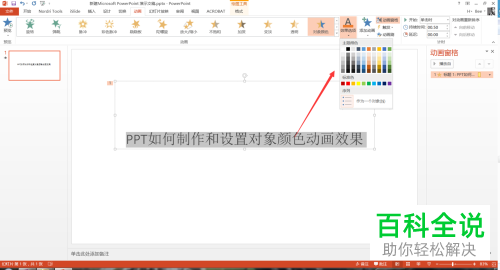
6. 如果我们想要更多的效果,我们也可以点击右左侧动画窗格中的效果选项,然后就可以在弹出的菜单中选择效果设置选项。

7. 接下来在我们的界面中会弹出一个窗口,我们可以通过这个窗口来设置一些效果。
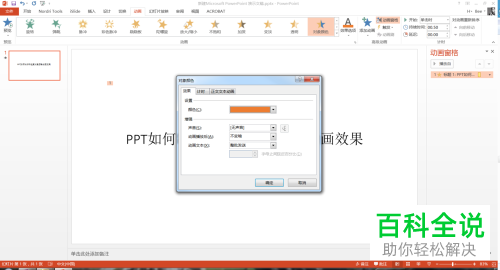


以上就是电脑ppt中对象颜色动画功能的使用方法。
赞 (0)

